Szinkronizálja a Google naptár kilátások
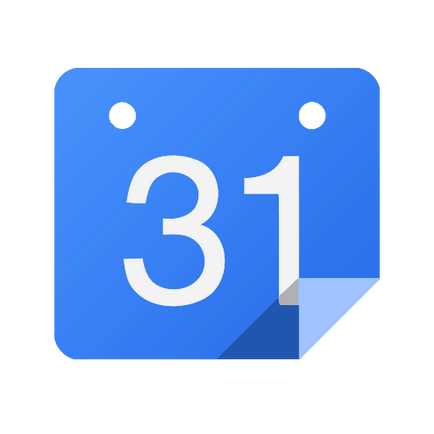
Ha egy e-mail kliens az Outlook, akkor valószínűleg már felhívták a figyelmet a beépített naptár. Ezzel lehet létrehozni a különböző emlékeztetők, feladatok, mark események és még sok más. Vannak még egyéb szolgáltatásokat kínálnak hasonló képességekkel rendelkezik. Különösen, a Google Naptár is rendelkezik hasonló lehetőségeket.
Ha a munkatársak, rokonok vagy barátok a Google Calendar, nem lehet baj, hogy hozzanak létre szinkronizálást a Google és az Outlook. És hogyan terjed a kézikönyvben.
Mielőtt megkísérli szinkronizálni, meg kell, hogy egy kis fenntartással. A tény az, hogy amikor beállította a szinkronizálást, kiderül, egyoldalú. Azaz, csak a Google naptárbejegyzéseket kerül át az Outlook, a fordított átviteli nem biztosított.
Most folytassa beállítani a szinkronizálást.
Mielőtt a jobb az Outlook beállításait, meg kell, hogy bizonyos beállítások a Google Calendar.
Első linkeket a Google Calendar
Ehhez nyissa meg a naptár, ami szinkronizálható az Outlook.
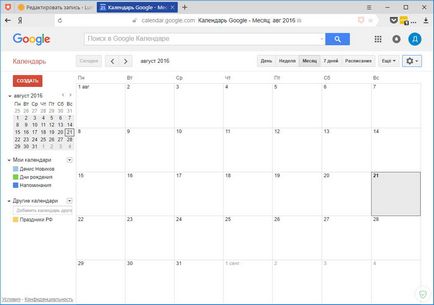
A jobb naptár név egy gombot, hogy hajtsa intézkedések listáját. Kattints rá, és kattintson a „Beállítások”.
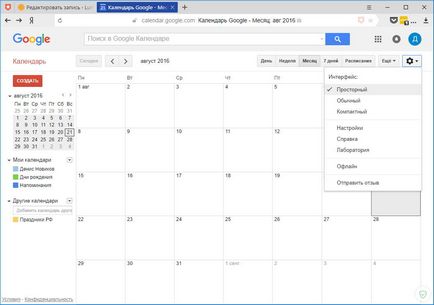
Ezután kattintson a linkre „Naptár”.
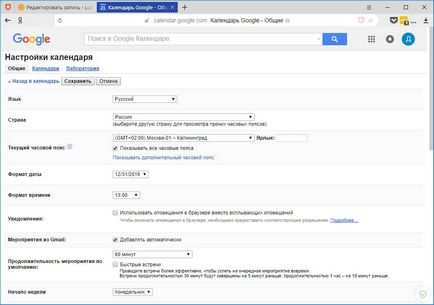
Ezen az oldalon keresi a kapcsolatot a „Naptár megosztása”, és kattintson rá.
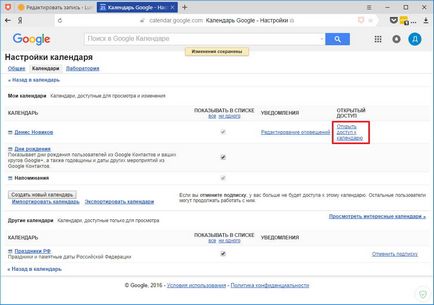
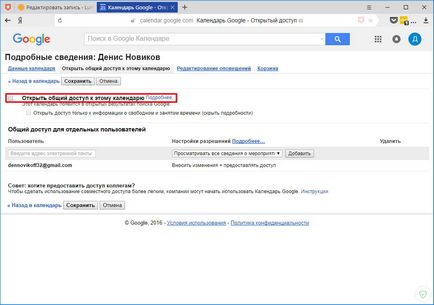
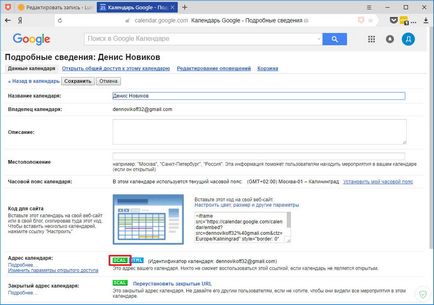
Ezután megjelenik egy ablak, amelyben egy link a másolni kívánt.
Ebben a munkában a Google naptár befejeződött. Most lépni beállításával Outlook naptár.
Konfigurálása az Outlook naptár
Nyissa meg az Outlook naptár a böngészőt, és kattintson a gombra „Add to Calendar”, amely található a tetején, és válassza ki az elemet „az internetről”.
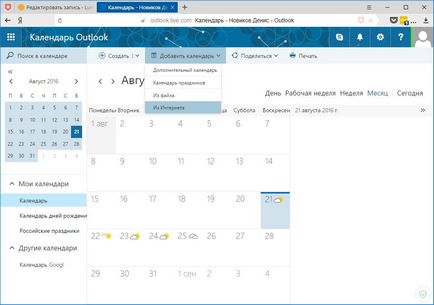
Most meg kell beszúrni egy linket a Google naptár és adja meg a nevét az új naptár (például Google Calendar).
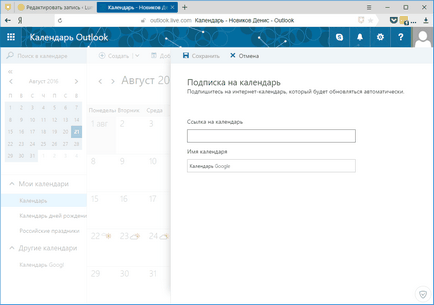
Most már csak nyomja meg a „Mentés” gombra, és mi lesz hozzáférése az új naptár.
Konfigurálásával ezen a módon a szinkronizálást, akkor be kell jelenteni, nem csak a webes változata Outlook naptár, hanem a számítógép.
Ezen felül, akkor szinkronizálhatja a levelek és névjegyek, hogy ezt, csak hozzá a fiókot a Google e-mail kliens az Outlook.
Örömünkre szolgál, hogy képes, hogy segítsen megoldani a problémát.
Viszont, ha segíthet is. még egy kicsit.